OpenStack Antelope : Horizon 設定2023/03/24 |
|
OpenStack Dashboard Service(Horizon)をインストールします。
Dashboard により、Web ベース GUI で操作ができるようになります。 |
|
| [1] | Horizon をインストールします。 |
|
root@dlp ~(keystone)# apt -y install openstack-dashboard
|
| [2] | Horizon の設定をします。 |
|
root@dlp ~(keystone)#
vi /etc/openstack-dashboard/local_settings.py # 99行目 : Memcache サーバーを指定
CACHES = {
'default': {
'BACKEND': 'django.core.cache.backends.memcached.MemcachedCache',
'LOCATION': '10.0.0.30:11211',
},
}
# 113行目 : 追記 SESSION_ENGINE = "django.contrib.sessions.backends.cache" # 126行目 : Openstack ホストを指定 # 127行目 : コメントにして、その下に Keystone ホストの URL を追記 OPENSTACK_HOST = " dlp.srv.world "# OPENSTACK_KEYSTONE_URL = "http://%s/identity/v3" % OPENSTACK_HOSTOPENSTACK_KEYSTONE_URL = "https://dlp.srv.world:5000/v3"
# 131行目 : 自身のタイムゾーンに変更 TIME_ZONE = " Asia/Tokyo "
# 最終行に追記
OPENSTACK_KEYSTONE_MULTIDOMAIN_SUPPORT = True
OPENSTACK_KEYSTONE_DEFAULT_DOMAIN = 'Default'
# 自己署名の証明書を使用している場合は [True]
OPENSTACK_SSL_NO_VERIFY = False
root@dlp ~(keystone)#
vi /etc/apache2/sites-available/default-ssl.conf # 32,33行目 : 取得した証明書に変更 SSLCertificateFile /etc/letsencrypt/live/dlp.srv.world/cert.pem SSLCertificateKeyFile /etc/letsencrypt/live/dlp.srv.world/privkey.pem # 42行目 : コメント解除して取得したチェインファイルに変更 SSLCertificateChainFile /etc/letsencrypt/live/dlp.srv.world/chain.pem
root@dlp ~(keystone)#
root@dlp ~(keystone)# a2enmod ssl root@dlp ~(keystone)# a2ensite default-ssl
systemctl restart apache2 nova-api
|
| [3] |
任意のホストで Web ブラウザーを起動し、以下の URL にアクセスします。
アクセスするとログイン画面が表示され、Keystone に登録した任意のユーザーとパスワードで認証可能です。⇒ https://(サーバーのホスト名 - 証明書に登録した FQDN と同じ名前)/horizon/ keystone ブートストラップ 時に設定した admin ユーザーでログインすると全ての管理操作が可能です。 一般ユーザーでログインした場合は、自身が所有するインスタンス等の管理操作ができます。 |
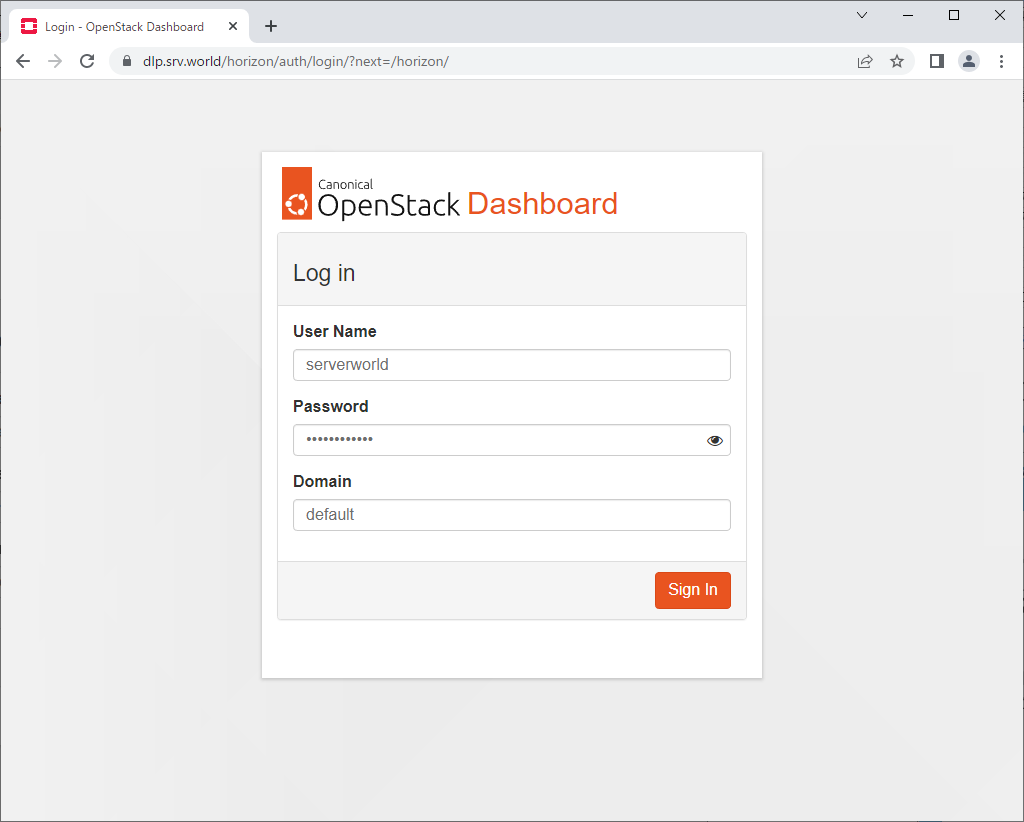
|
| [4] | ログインすると以下のような画面になります。ここから Web GUI で様々な操作をすることができます。 |
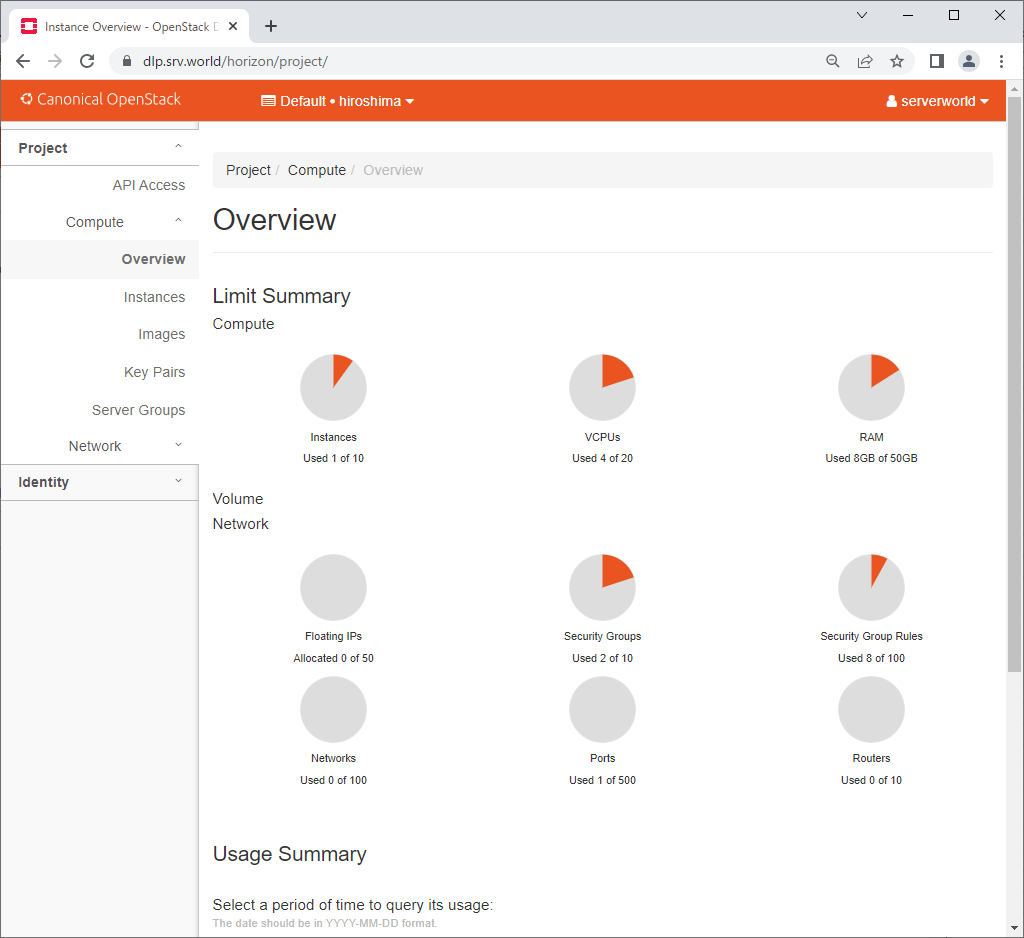
|
| [5] | インスタンスにアクセスするには、左メニューの [Instances] をクリックします。 すると右ペインにインスタンス一覧が表示されます。 |
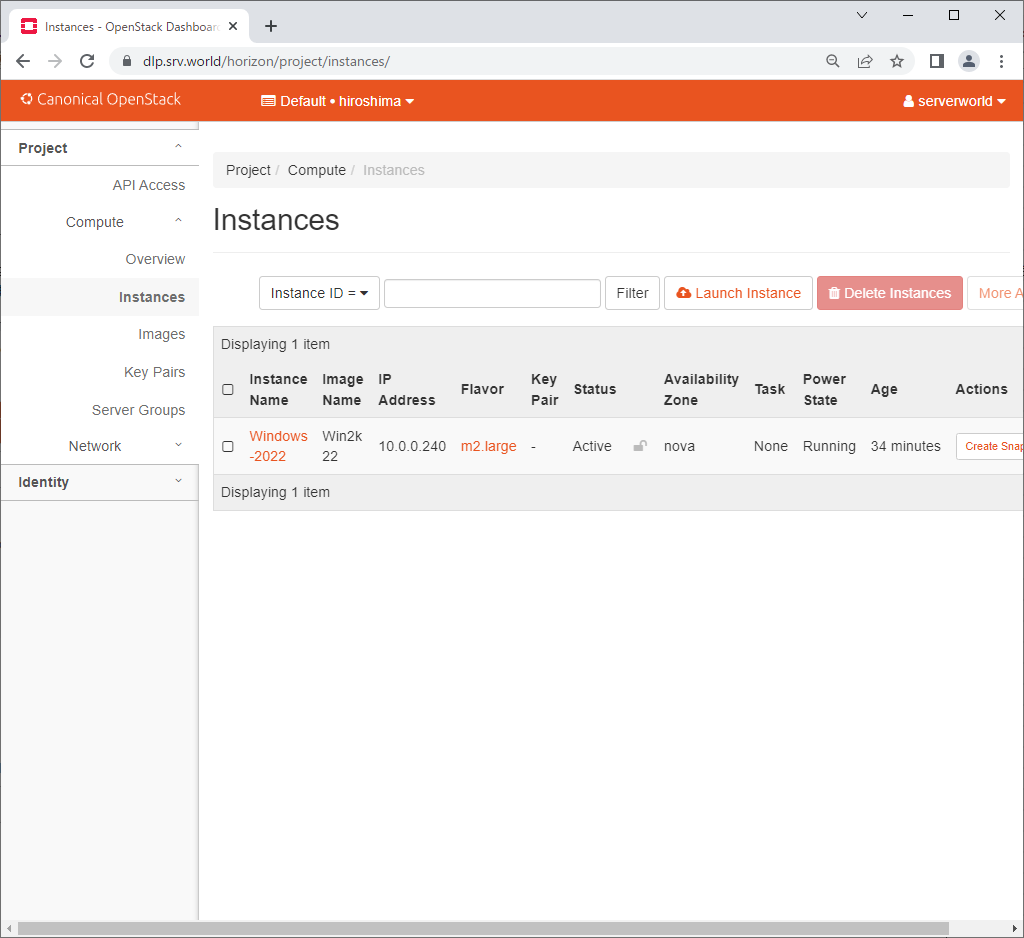
|
| [6] | インスタンス詳細が表示されます。上部にある [Console] タブをクリックすると、インスタンスのコンソールにアクセスできます。 |
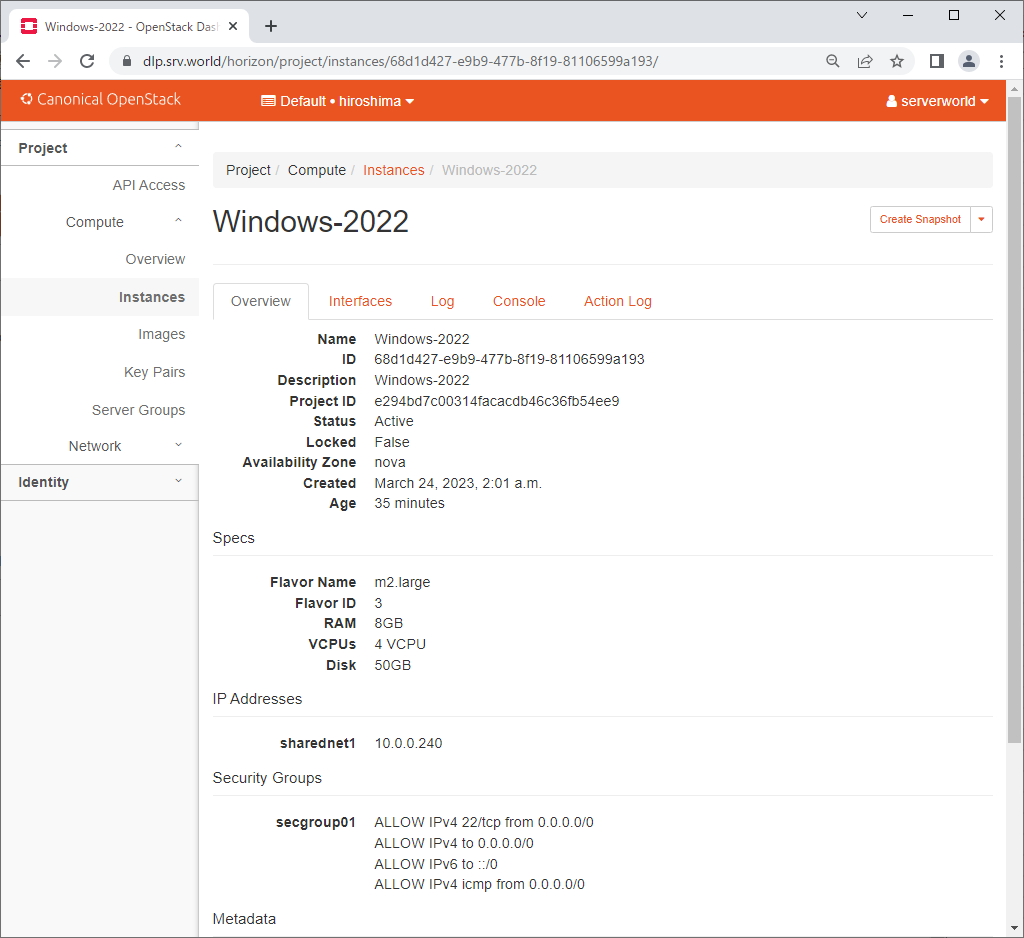
|
| [7] | インスタンスのコンソールにアクセスすると、Dashboard 上でインスタンスの操作を行うことができます。 |
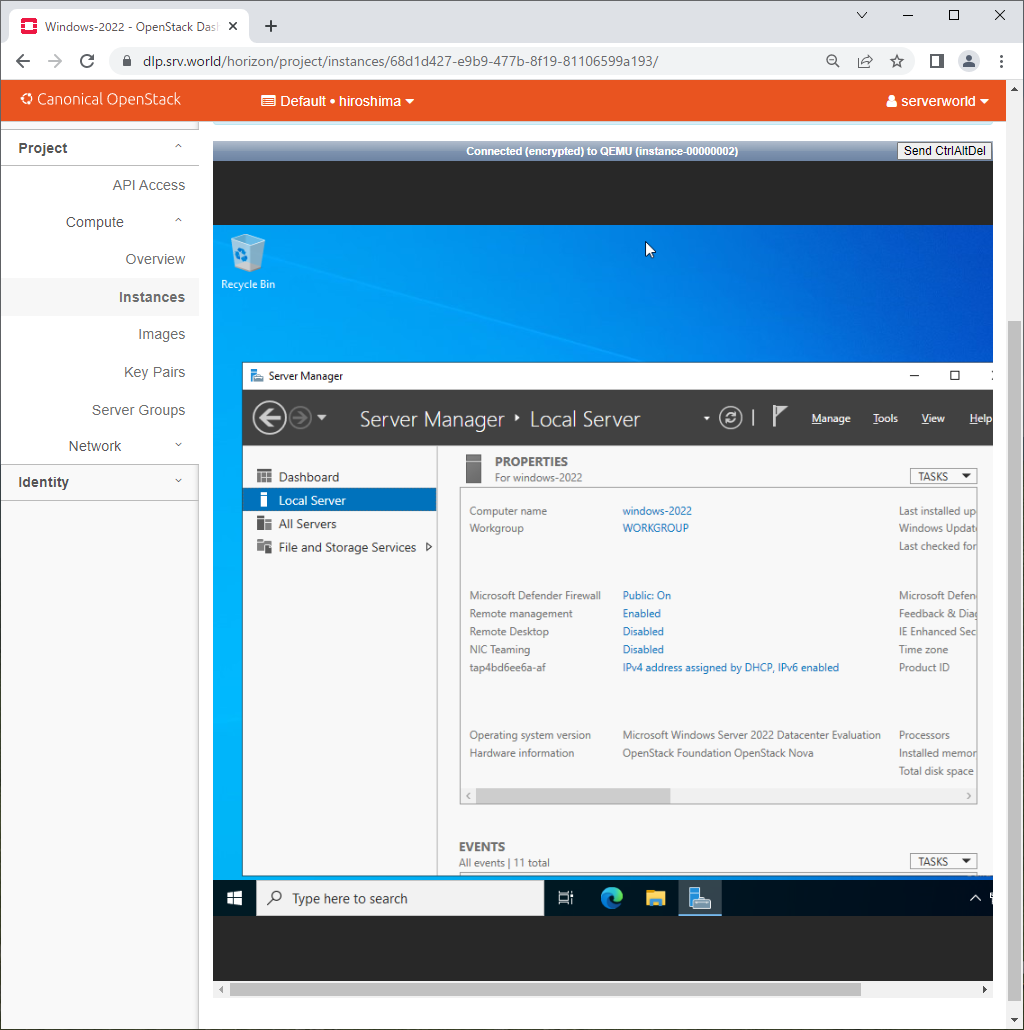
|
関連コンテンツ